Tutorial kali ini
sebenarnya sangat mudah dan sangat simple sekali, tapi barangkali ada di antara
teman-teman yang belum tau berikut saya kasih sedikit trik tentang membuat Zoom
efek dengan Filter Radial Blur di Photoshop.
Dalam artikel ini, kita akan
membahas cara memanfaatkan filter radial blur yang tersedia di Photoshop untuk
menghasilkan foto dengan efek zoom (seolah-olah anda menggerakkan zoom di lensa
sembari mengambil foto) seperti diatas. Anda juga bisa mengikuti tutorial ini
dengan mendownload foto yang saya gunakan disini. Langsung saja kita mulai:
Langkah 1 .
Buka photo yang akan di
edit dengan Photoshop dengancara CTRL+O Pada Photoshop dalam hal ini saya
menggunakan Photoshop CS 6 maka akan muncul seperti berikut:
Langkah 2 :
Gandakan Background
layer dengan menekan CTRL+J maka akan seperti berikut ini :
Dimana layer telah
menjadi dua yaitu Background dan layer 1
Langkah 3:
klik Filter >> Blur >>
Radial Blur seperti berikut ini :
Setelah mengklik Radial
Blur akan muncul Kotak dialog seperti berikut :
Maka Hasilnya akan seperti Ini :
Bagaimana Tidak sulit
bukan?
Selamat mencoba!!!


















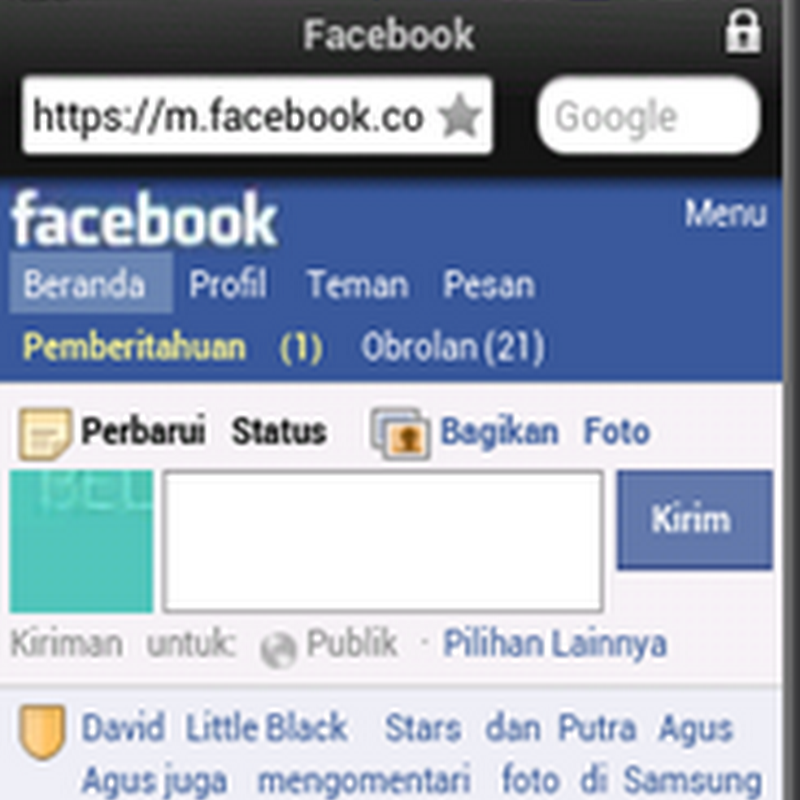



0 comments:
Post a Comment